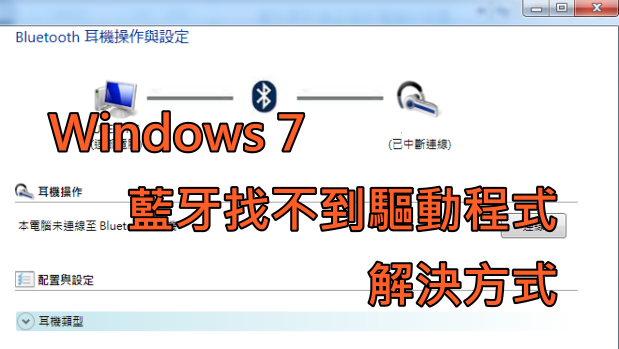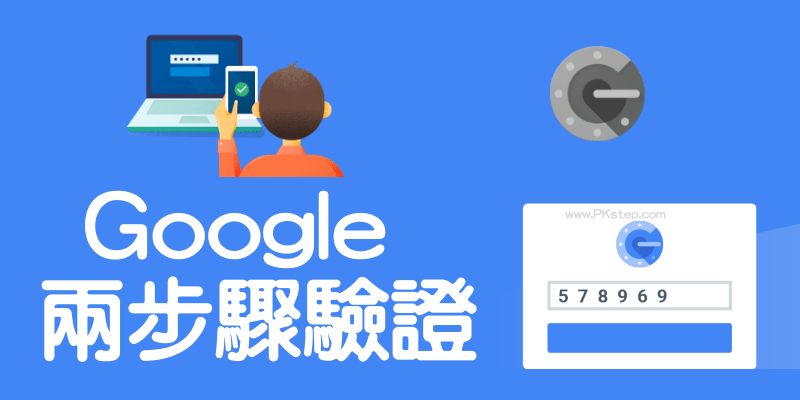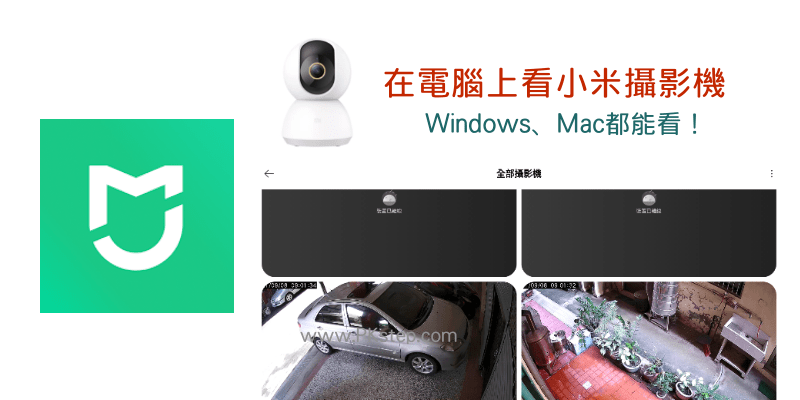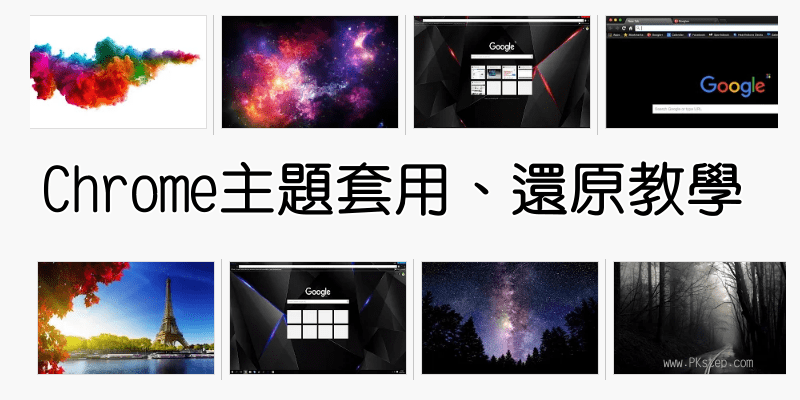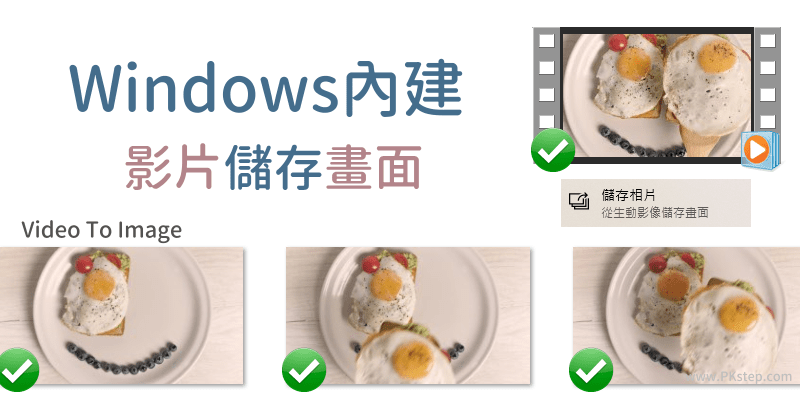
用Windows擷取影片畫面,轉存成圖片的教學~之前有介紹過影片轉圖片的軟體,但其實Windows內建就有「影片儲存畫面」功能!可將生動影像畫面、任一時間點轉成圖片,在必須要拍攝比較運動系列或晃動的影像時,不妨試試看先用「錄影」的方式,錄製成影片再轉存成相片。
♦剪影片必備:推薦9款免費影片製作軟體 (Windows、Mac)
Win10內建剪影片軟體 教學
在轉存成圖片的影片檔,用滑鼠「右鍵」點一下→「開啟檔案」→「相片」。
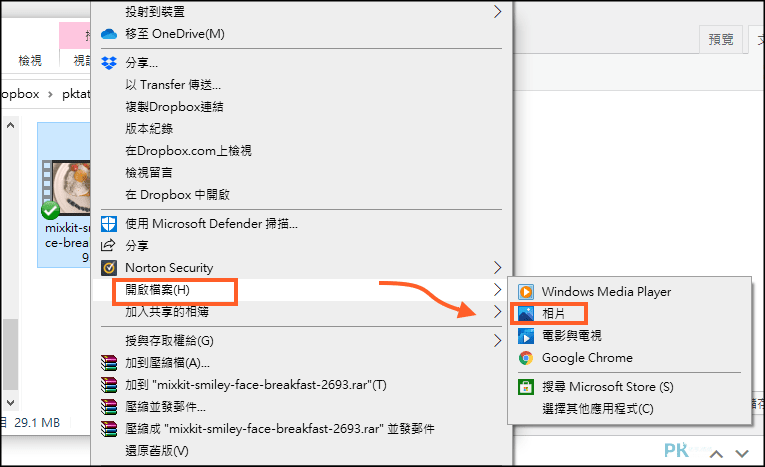
在上方工具列找到「儲存相片」,從生動影像儲存畫面的功能。
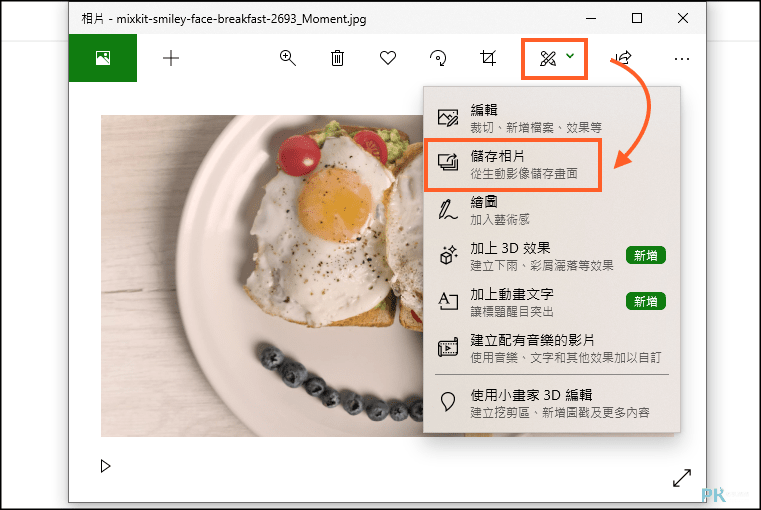
拖動時間軸到想要的畫面。
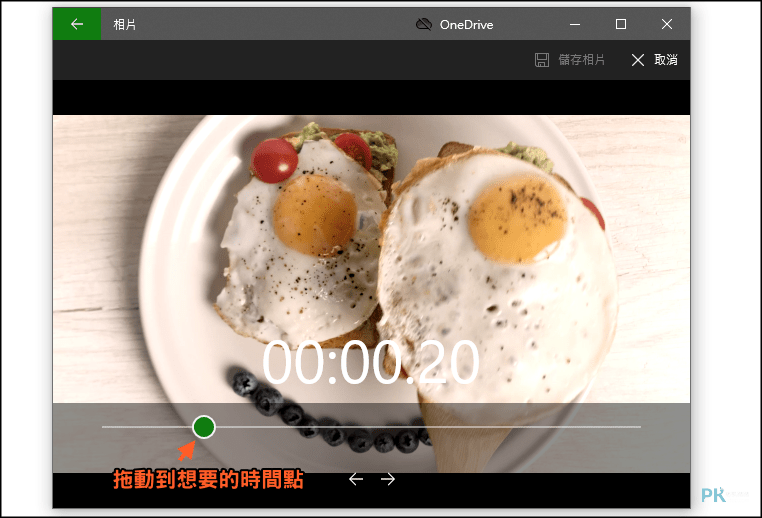
按下「儲存相片」就完成啦!不用再用截圖的方式或安裝任何軟體,輕鬆將影片轉存成圖片。
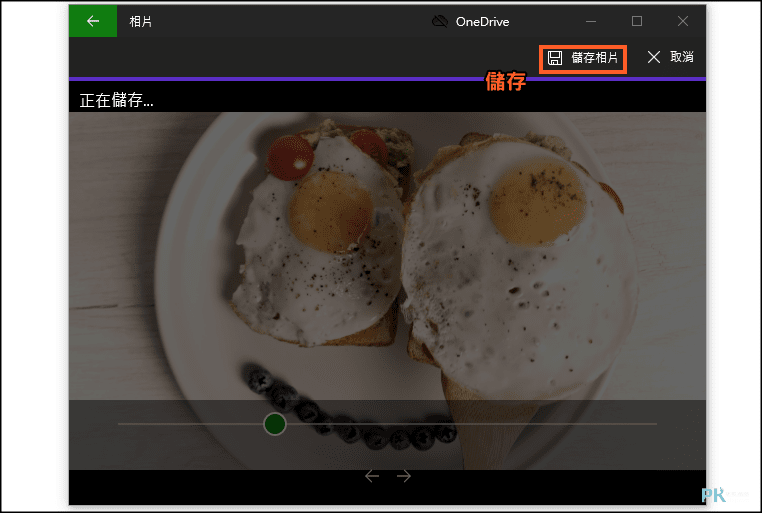
想要什麼畫面都能自由擷取~若需要自動連續快速截圖,則推薦PotPlayer影片連續截圖軟體。
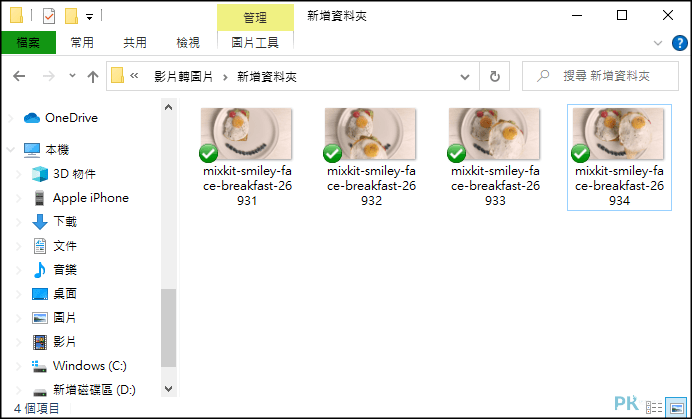
除了影片轉圖片外,Windows電腦還有更多剪片工具:Win10內建影片編輯器教學
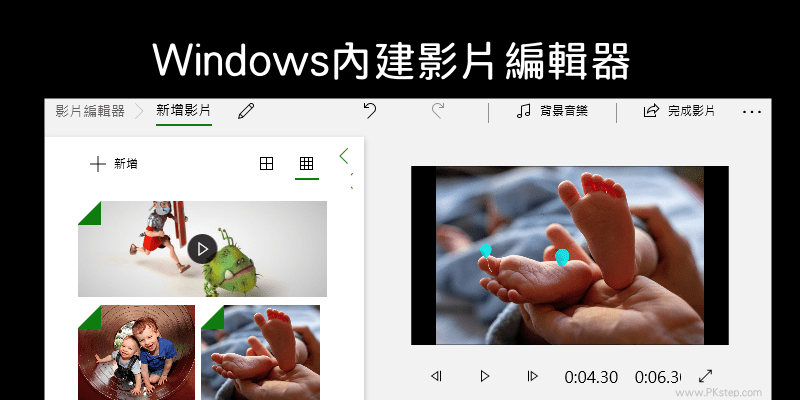
更多影片編輯
♦更多Win內建功能:Win10內建影片編輯器教學
♦剪影片必備:推薦9款免費影片製作軟體 (Windows、Mac)
♦自動臉部模糊:免費影片轉檔軟體
♦手機也能儲存畫面:影片轉存照片App(Android、iOS)
♦手機剪影片:多款好用免費影片編輯App推薦
♦創作工具箱:YouTube音樂音效庫
♦捕捉動態影像瞬間:PotPlayer影片連續截圖(Windows)
♦剪影片必備:推薦9款免費影片製作軟體 (Windows、Mac)
♦自動臉部模糊:免費影片轉檔軟體
♦手機也能儲存畫面:影片轉存照片App(Android、iOS)
♦手機剪影片:多款好用免費影片編輯App推薦
♦創作工具箱:YouTube音樂音效庫
♦捕捉動態影像瞬間:PotPlayer影片連續截圖(Windows)